Como atualizar o driver da bateria no Windows 10 ou 11 – TechCult
Miscelânea / / June 15, 2023
Você está constantemente lutando com o baixo desempenho da bateria em seu laptop ou tablet? Bem, a solução pode ser mais simples do que você pensa. Os drivers de bateria desempenham um papel crítico no gerenciamento da vida útil e do desempenho do seu dispositivo. Neste artigo, mostraremos os diferentes métodos para baixar e atualizar o driver da bateria no Windows 10 ou 11 gratuitamente, para que você possa aproveitar ao máximo seu dispositivo!

Índice
Como atualizar o driver da bateria no Windows 10 ou 11
Antes de prosseguirmos com os métodos para atualizar o driver da bateria, é importante entender a importância de manter os drivers atualizados. Drivers desatualizados podem levar a travamentos do sistema, mau funcionamento do dispositivo
, e desempenho reduzido. Portanto, para evitar esses problemas, siga os métodos abaixo que também ajudarão você a baixar o driver da bateria gratuitamente em Windows 10 ou 11:Método 1: Atualize o driver manualmente no site de suporte oficial
O primeiro método para atualizar o driver da bateria é fazê-lo manualmente no site de suporte oficial. Este método é melhor se você souber o fabricante do seu dispositivo e o modelo específico da bateria. Aqui estão os passos a seguir:
1. Vou ao site do fabricante e navegue até o Apoiar ou Transferências seção.
2. Procure a atualização do driver para sua bateria. você pode ter que procurar pelo número do modelo do seu dispositivo ou bateria.
3. Faça o download do última versão do driver para sua bateria.
4. Assim que o download estiver concluído, clique duas vezes no arquivo baixado e siga o instruções na tela para instalar o driver.
Leia também:Como atualizar os drivers de áudio no Windows 11
Método 2: Atualizar via Gerenciador de Dispositivos do Windows
O Gerenciador de Dispositivos do Windows permite que você gerencie os dispositivos de hardware e drivers do seu computador. Veja como baixar e instalar drivers de bateria por meio do Gerenciador de dispositivos do Windows:
1. aperte o Tecla do Windows + X e selecione Gerenciador de Dispositivos.
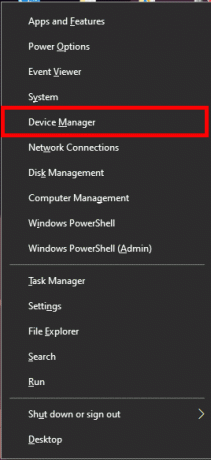
2. Expandir o baterias categoria.
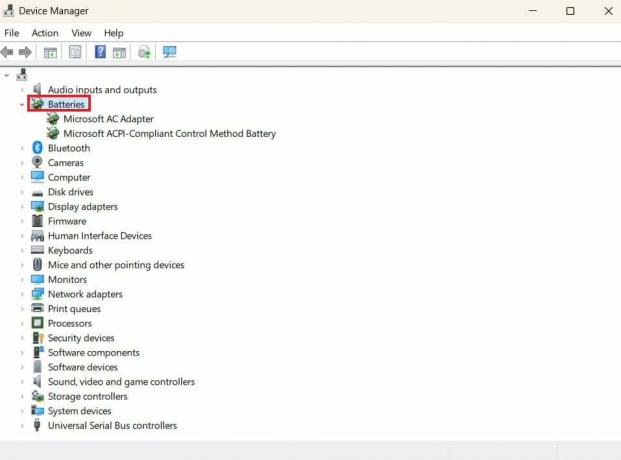
3. Clique com o botão direito do mouse no driver da bateria e selecione Atualizar driver.
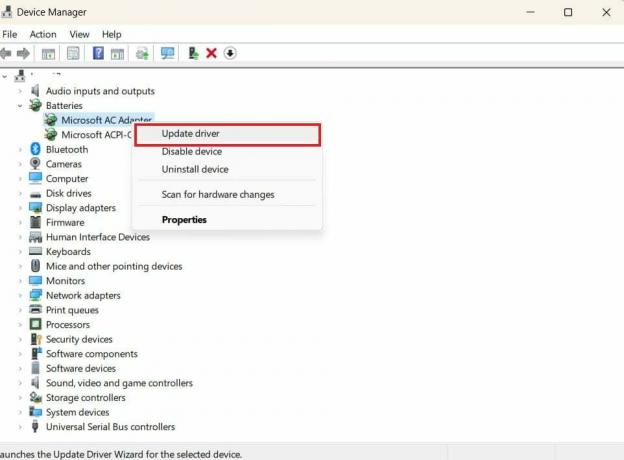
4. Selecione Pesquise automaticamente software de driver atualizado na próxima tela.
5. Em seguida, siga o instruções na tela para concluir o processo de instalação.
Leia também:Como atualizar drivers de dispositivo no Windows 11
Método 3: Atualize os drivers de bateria automaticamente com o Bit Driver Updater
A atualização do driver da bateria para Windows 10 ou 11 pode ser demorada se for feita manualmente e confusa, especialmente se você não estiver familiarizado com os aspectos técnicos do sistema do seu computador. O Bit Driver Updater é uma ferramenta gratuita e fácil de usar que pode ajudá-lo a atualizar o driver da bateria automaticamente. Veja como usar o Bit Driver Updater:
Observação: Não apoiamos ou endossamos o uso de ferramentas de terceiros.
1. Baixe e instale o Atualizador de driver de bits.
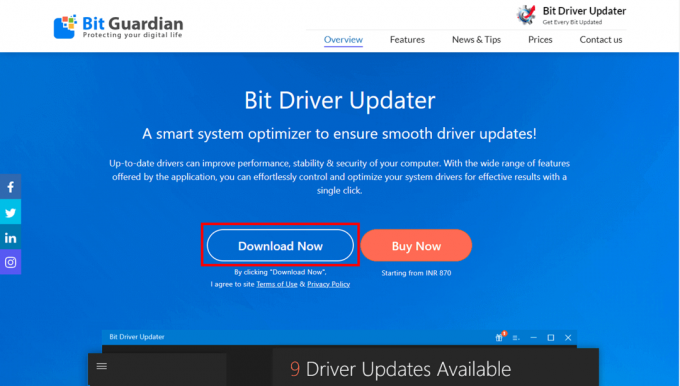
2. Clique em Digitalizar para escanear seu computador em busca de drivers desatualizados.
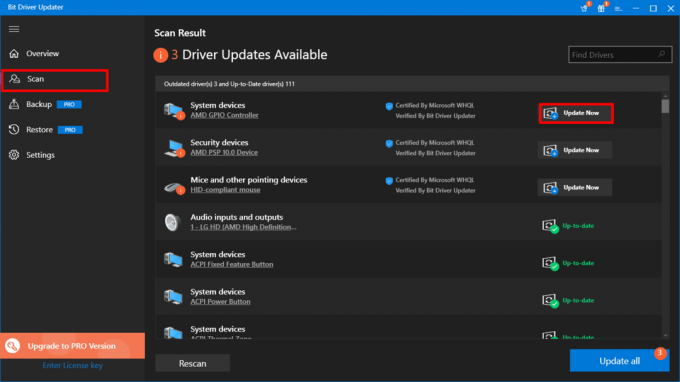
3. Selecione os driver de bateria na lista de drivers desatualizados.
4. Clique Atualizar agora para baixar e instalar a versão mais recente do driver da bateria.
Esperamos que este artigo tenha sido útil para orientá-lo no processo de atualizando o driver da bateria no Windows 10 ou 11. Se você ainda estiver enfrentando problemas para atualizá-lo ou tiver algumas sugestões ou perguntas, sinta-se à vontade para compartilhá-las na seção de comentários abaixo.
Henry é um escritor de tecnologia experiente, apaixonado por tornar tópicos complexos de tecnologia acessíveis aos leitores do dia a dia. Com mais de uma década de experiência na indústria de tecnologia, Henry se tornou uma fonte confiável de informações para seus leitores.



